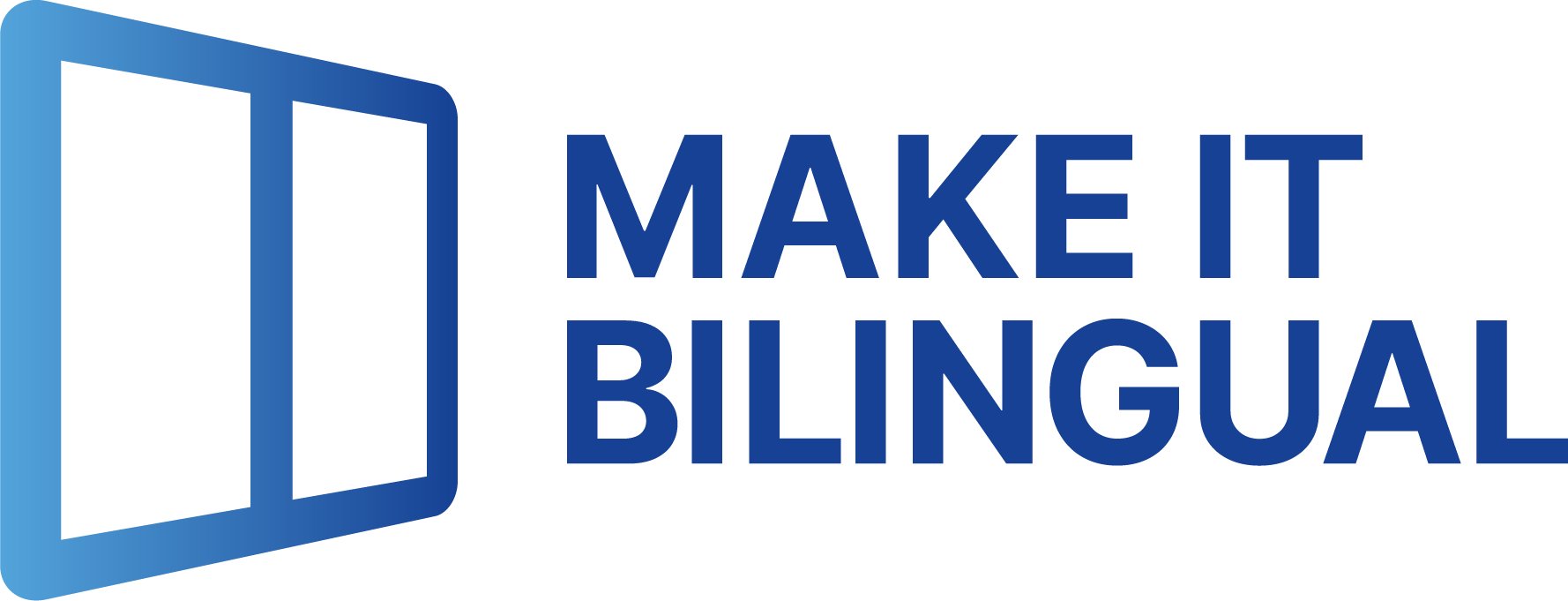
17.09.2024
মাইক্রোসফ্ট ওয়ার্ডে দ্বিভাষিক চুক্তির টেমপ্লেট তৈরি: একটি নির্দেশিকা

একাধিক ভাষায় চুক্তি তৈরি করা আইনজীবী এবং প্রতিষ্ঠানগুলোর জন্য, যারা ভাষাগত সীমানা অতিক্রম করে কাজ করে, একটি সময়সাপেক্ষ এবং ভুলপ্রবণ প্রক্রিয়া হতে পারে। তবে সঠিক টুলস এবং কৌশল ব্যবহার করে মাইক্রোসফ্ট ওয়ার্ডে সরাসরি দ্বিভাষিক চুক্তির টেমপ্লেট তৈরি এখন আগের তুলনায় অনেক বেশি কার্যকর। এই নির্দেশিকায় আপনি শিখবেন কিভাবে Word-এর ফিচার এবং বিশেষায়িত Add-In ব্যবহার করে ইংরেজি-স্প্যানিশ, ইংরেজি-ফরাসি, ইংরেজি-জার্মান, ইংরেজি-ইন্দোনেশিয়ান এবং ইংরেজি-উর্দু-এর মতো সাধারণ ভাষার জোড়ায় দ্বিভাষিক আইনি চুক্তি তৈরির প্রক্রিয়া সহজ করা যায়।
কেন দ্বিভাষিক চুক্তির টেমপ্লেট ব্যবহার করবেন?
"কিভাবে" তে যাওয়ার আগে, আসুন আগে "কেন" তা বুঝে নেওয়া যাক। দ্বিভাষিক চুক্তির টেমপ্লেট ব্যবহার করার কয়েকটি গুরুত্বপূর্ণ সুবিধা রয়েছে:
- সব পক্ষের জন্য স্পষ্টতা: দুই ভাষায় পাশাপাশি শর্তাবলী উপস্থাপন করার মাধ্যমে সব স্বাক্ষরকারী তাদের পছন্দের ভাষায় চুক্তিটি পর্যালোচনা করতে পারে, ফলে ভুল বোঝাবুঝি কমে।
- আইনি বাধ্যবাধকতা পূরণ: অনেক দেশে আইন অনুযায়ী স্থানীয় ভাষায় চুক্তি প্রদান করা বাধ্যতামূলক। দ্বিভাষিক টেমপ্লেট ব্যবহার করলে শুরু থেকেই এই বিষয়টি নিশ্চিত করা যায়।
- দক্ষতা: পুনঃব্যবহারযোগ্য টেমপ্লেটের মাধ্যমে আপনি মাত্র কয়েকটি ক্লিকেই নতুন দ্বিভাষিক চুক্তি তৈরি করতে পারবেন, ফলে দীর্ঘ সময় ধরে অনুবাদ ও ফরম্যাটিংয়ের কাজ করার প্রয়োজন হবে না।
Word-এ একটি দ্বিভাষিক টেমপ্লেট তৈরি করা
এখন আমরা Word-এ একটি দ্বিভাষিক চুক্তির টেমপ্লেট হাতে করে তৈরি করার ধাপগুলো দেখব (স্পয়লার: পরে অটোমেশন টিপস আসছে):
- সমান্তরাল কলাম তৈরি করুন: প্রথমে আপনার ডকুমেন্টকে দুইটি কলামে ভাগ করুন, প্রতিটি ভাষার জন্য একটি করে। "Layout" ট্যাবে যান, "Columns" এ ক্লিক করুন এবং "Two" নির্বাচন করুন। আপনার পাঠ্য অনুযায়ী যতটি অনুচ্ছেদ আছে ততটি সারি যোগ করুন। এতে ভাষাগুলোর মধ্যে একটি পরিষ্কার ভিজ্যুয়াল বিভাজন তৈরি হবে।
- শর্তাধীন টেক্সট ফিল্ড যোগ করুন: পরিবর্তনশীল তথ্যের (যেমন নাম, তারিখ বা পরিমাণ) জন্য Word-এর "Developer" ট্যাব ব্যবহার করে টেক্সট ফিল্ড যোগ করুন। এতে করে আপনি যখন নতুন চুক্তি তৈরি করবেন তখন একবারেই সব তথ্য আপডেট করতে পারবেন।
- অনুবাদ টুল ব্যবহার করুন: Word-এর "Review" ট্যাবে একটি বিল্ট-ইন অনুবাদক রয়েছে। যদিও এটি নিখুঁত নয়, তবে আপনার টেমপ্লেট অনুবাদের প্রাথমিক ধাপ হিসেবে এটি ব্যবহার করা যেতে পারে। আরও নির্ভুলতার জন্য পেশাদার অনুবাদ সফটওয়্যার বা সেবা ব্যবহার করা উচিত, বিশেষ করে উর্দুর মতো জটিল লিপির ভাষার ক্ষেত্রে।
- প্রুফরিডিং ও ফরম্যাটিং: দুই ভাষার সংস্করণ প্রস্তুত হয়ে গেলে, পুরো ডকুমেন্টটি ভালোভাবে প্রুফরিড করুন এবং প্রয়োজনে ফরম্যাটিং সংশোধন করুন যাতে এটি পেশাদার দেখায়। ডান থেকে বাম ভাষা যেমন উর্দুর ক্ষেত্রে সঠিক লেআউট নিশ্চিত করুন।
Add-In ব্যবহার করে অপ্টিমাইজেশন
যদিও ম্যানুয়াল পদ্ধতিও কার্যকর, তবে "Make It Bilingual!" এর মতো Word Add-In ব্যবহার করলে দ্বিভাষিক টেমপ্লেট তৈরির প্রক্রিয়া অনেক সহজ হয়ে যায়। এর প্রধান ফিচারগুলো হলো:
- এক ক্লিকে অনুবাদ: আপনার পুরো ডকুমেন্ট মাত্র এক ক্লিকে লক্ষ্যমাত্রা ভাষায় অনুবাদ করুন, এমনকি উর্দুর মতো ভিন্ন লিপির ভাষার ক্ষেত্রেও।
- সিঙ্ক্রোনাইজড সম্পাদনা: এক ভাষায় করা পরিবর্তন সঙ্গে সঙ্গে অন্য ভাষায় প্রতিফলিত হয়, ফলে দুই সংস্করণ সবসময় সিঙ্ক থাকে।
- কাস্টমাইজযোগ্য টেমপ্লেট: সাধারণ আইনি চুক্তির জন্য প্রাক-নির্ধারিত টেমপ্লেট দিয়ে শুরু করুন এবং আপনার প্রয়োজন অনুযায়ী কাস্টমাইজ করুন।
Word-এর বিল্ট-ইন টুলস এবং বিশেষভাবে তৈরি Add-In ব্যবহার করে আইনজীবী এবং বহুজাতিক কোম্পানিগুলো সহজেই দ্বিভাষিক চুক্তির টেমপ্লেট তৈরি করতে পারে। আপনি ইংরেজি-স্প্যানিশ, ইংরেজি-ফরাসি, ইংরেজি-জার্মান, ইংরেজি-ইন্দোনেশিয়ান, ইংরেজি-উর্দু বা অন্য যেকোনো ভাষার জোড়া নিয়ে কাজ করুন না কেন, এই কৌশল ও টুলগুলো আপনাকে দ্বিভাষিক চুক্তি দক্ষতার সাথে, সঠিকভাবে এবং স্থানীয় আইনের সাথে সামঞ্জস্য রেখে তৈরি করতে সাহায্য করবে। দ্বিভাষিক টেমপ্লেট ব্যবহার করুন এবং আপনার চুক্তি তৈরির প্রক্রিয়াকে নিয়ে যান এক নতুন উচ্চতায়!
কপিরাইট © 2025 Make It Bilingual. সর্বস্বত্ব সংরক্ষিত।